Häromdagen försökte jag använda min Android för att ansluta till ett Wi-Fi-nätverk som jag har anslutit till tidigare, men det gick inte. Jag var tvungen att införa lösenordet igen eftersom jag gjorde en fabriksåterställning på min enhet för ett tag sedan. Efter att ha skrivit in lösenordet och sett att min telefon försökte ansluta, var det enda jag såg ett "autentiseringsfel".
Jag kontrollerade att jag ansluter till rätt nätverk och såg till att jag skrev in rätt lösenord. Ändå dök det fruktansvärda meddelandet upp. Har detta hänt dig också? Här är några tips du kan prova för att bli av med problemet och återansluta.
Prova flygplansläge
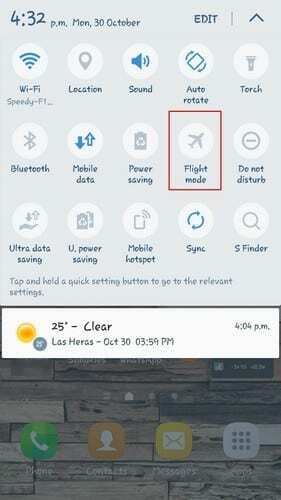
Vad som händer när du aktiverar flygplansläge är att all radiofrekvenssignalöverföring på din telefon är avstängd. Du kan använda Bluetooth, WiFi eller till och med ringa ett telefonsamtal.
Det här är ett användbart tips eftersom telefonens mobilnät ibland stör din telefons försök att ansluta till ett nätverk.
För att prova flygplansläget sveper du nedåt från toppen av skärmen och stänger av mobilnätet och WiFi. Aktivera nu flygplansläge och utan att stänga av den sista funktionen, fortsätt och slå på WiFi alternativ.
Om din telefon ansluter till WiFi-nätverket utan problem kan du stänga av flygplansläget. Slå på Wifi och mobilnätverk så borde allt vara OK nu.
Försök att återställa Wi-Fi-anslutningen
Ibland ligger svaret i att börja om, och det är därför som att återställa WiFi-anslutningen kan vara svaret på dina problem. Ta bort den trådlösa anslutningen och försök sedan hitta/ansluta till den igen. Det här är en lösning som har fungerat för många, och förhoppningsvis kommer den att fungera för dig.
Gå till enhetens inställningar och tryck på WiFi. Hitta nätverket du har problem med att ansluta till under WiFi-nätverk. Tryck länge på nätverket, antingen SSID eller namn och du bör se ett litet fönster med alternativen att antingen glömma nätverket eller ändra nätverkskonfigurationen.
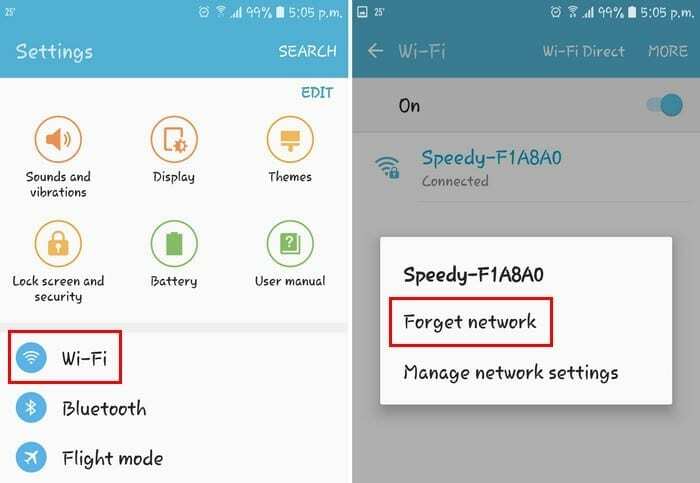
Tryck på alternativet Glöm nätverk och distansera dig från routern tills du bara får en stapelsignal. När du har den där baren ansluter du till nätverket igen.
Ändra det trådlösa nätverket
En annan anledning till att du har det här autentiseringsproblemet är en IP-konflikt. Om det är ditt fall är det bästa du kan göra att ändra den trådlösa nätverksinställningen från DHCP (standard) till Statisk IP.
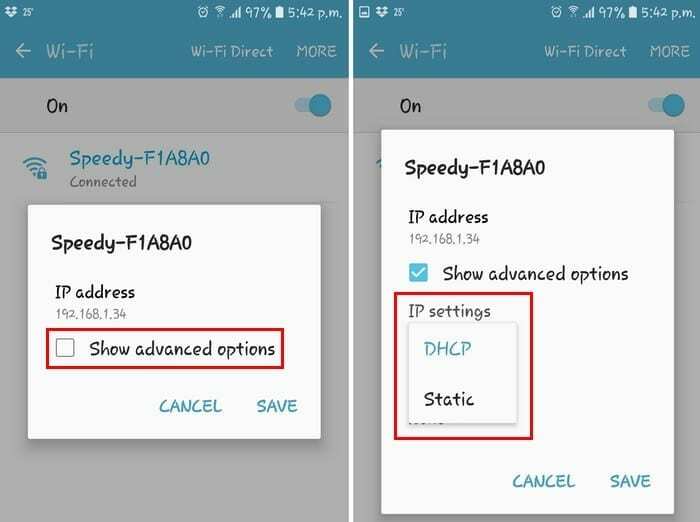
Du kan snabbt göra detta genom att gå till Inställningar och återigen gå in i WiFi-alternativet. Tryck länge på nätverket tills du ser samma fönster som tidigare, men den här gången trycker du på ändra nätverkskonfiguration.
Klicka på rutan för avancerade alternativ och leta efter alternativet som säger DHCP. När du trycker på det kommer det bara att finnas ett annat alternativ som borde vara det statiska alternativet. Välj det och sedan bör du se ett IP-adressfält.
När den visas, spara informationen du ser i det statiska IP-adressfältet och radera den. Skriv in samma data igen och tryck på spara. Lägg bara till informationen om du är säker på att den är korrekt. Om du har några tvivel är det bäst att du ringer din ISP (Internet Service Provider).
Uppdatera alla dina nätverksinställningar
Om de tidigare alternativen har misslyckats, ser det ut som att du inte har något annat val än att uppdatera allt. Med allt menar jag Bluetooth, mobilt nätverk och trådlöst nätverk samtidigt.
För att göra detta, gå till Inställningar > Säkerhetskopiering och återställning > Nätverksåterställning och tryck på Återställ inställningar. Processen bör inte ta för lång tid, men när den är klar, försök att logga in på nätverket som ger dina problem och förhoppningsvis kan du ansluta.
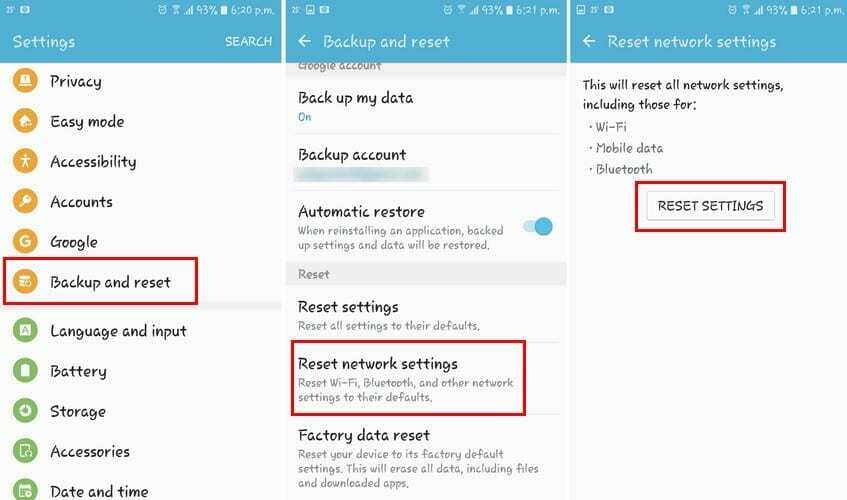
Oroa dig inte för att förlora viktig data eftersom du inte kommer att göra det. Detta kommer dock att radera data från alla anslutningar du någonsin har gjort.
Slutsats
Det finns tillfällen då du kanske aldrig vet vad som orsakade det här problemet, men här har du lösningen för att bli av med det. Förhoppningsvis kräver ditt autentiseringsfel inte att du ringer en tekniker.
Har jag missat en metod som du använder för att lösa det här problemet? Om så är fallet, dela dina tankar i kommentarerna, så att andra också kan dra nytta av det.